【安桌4.0.4版】簡單介紹相異處,有不足的~也請大家補充囉^^
大家好啊~
SE智慧型手機安桌系統終於開始全面吃冰囉!在炎炎的夏日裡,這真是一個好消息啊!
以下將就我發現或是覺得是新的功能來做一介紹,如有不足未發現的,請大家也可以陸續補充喔^^
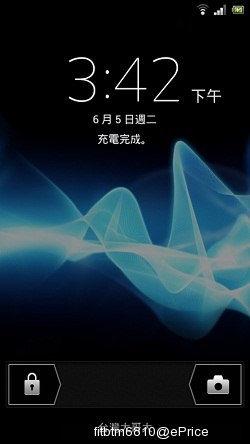

▲
左圖:待機解鎖時,原本由右到左的功能為靜音,現在變為拍照了。
右圖:整體畫面變的更漂亮了,這是我自己設計的首頁,給大家參考囉。
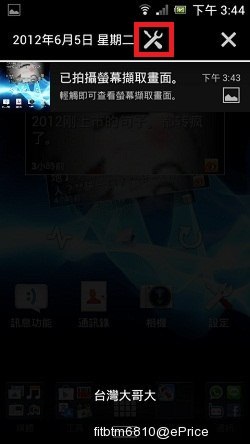
▲由上往下拉可以顯示的東西更多了一點,像拍攝手機的畫面及FB的動態也會顯示,也多了一個工具設定快捷鍵。

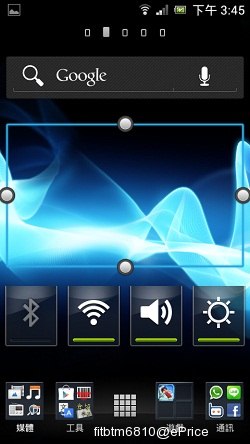
▲
左圖:有看到日曆嗎?原本小小的一個,現在變大了。
右圖:原來是改變成可以自己拉取大小的設定啦!不過老實說這好像很多家早就可以這樣做了^^
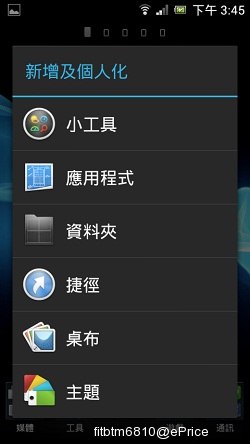
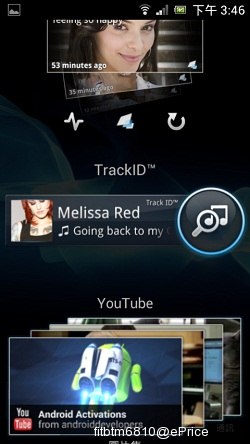
▲
左圖:個人化設定也變的更美了,大家如果有特別注意的話,應該都會發現的。
右圖:小工具選項也是變美了,原本是直列式一條一條的,現在是會像旋轉動的方式呈現喔。
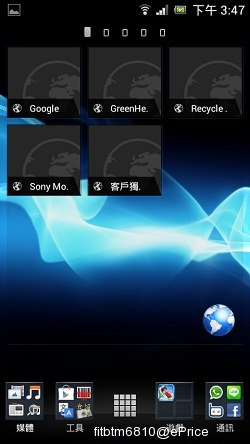

▲
左圖:新增加的網路書籤,記得之前好像有人在問以後會不會有,現在有了啦^^
右圖:也是可以自行設定大小喔!雖不新奇,但在SE來說倒是新的功能^^

▲這個之前我還真的不太懂在做什麼,親身試用後才知,長按中間實體鍵(HOME鍵)後,就會類似多功作業一樣,按下Home鍵後,就可以快速搜尋最近使用過的APP功能,只要在各個APP功能向左或向右推一下,就會不見了,不知會不會佔記憶體,反正我是隨時去清空就是了^^
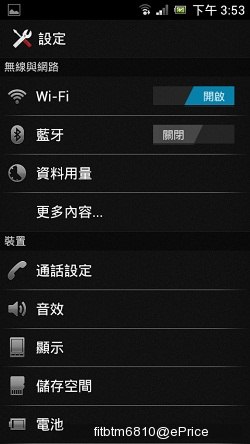

▲
左圖:新的設定介面,有增加一個資料用量。
右圖:資料用量就是幫你統計你到底用了多少網路容量啦,不過我覺得只能做參考就是了^^
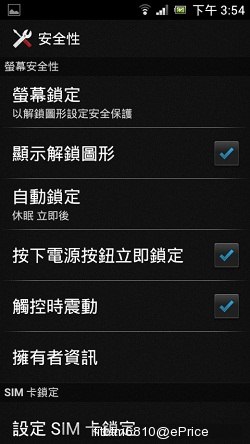
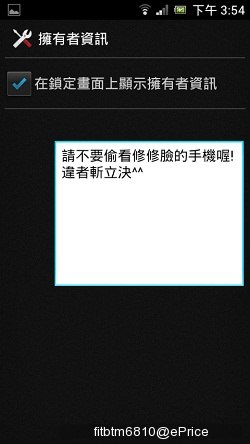
▲
左圖 :在安全性裡有個擁有者資訊,我覺得還滿特別的,不知這是不是新增的就是了^^
右圖:最討厭別人偷看我的手機了,所以我就打入了如圖中的文字。
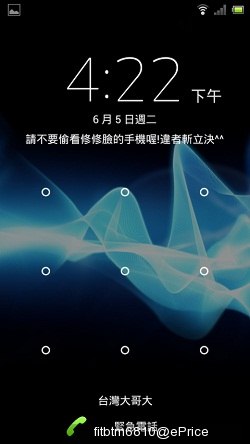
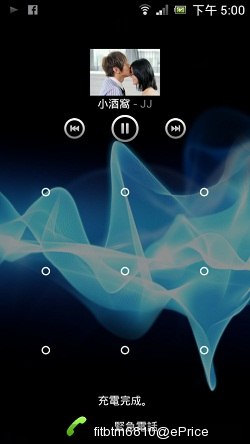
▲
左圖:在鎖機時就會出現我剛剛打的文字喔!
右圖:如果當時有在播放音樂,在鎖機時~也可以直接操作喔!
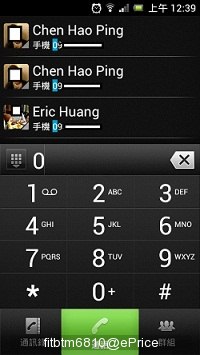
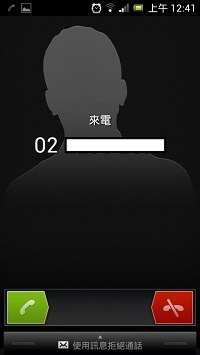
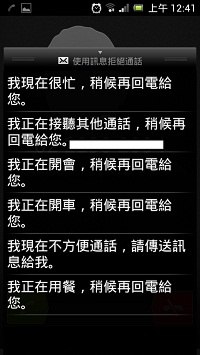
▲
左圖:通訊錄終於有好的設定了啦,現在只要輸入第一個數字,就會自己篩選符合的聯絡人喔!
中圖:當有來電時,請看最下方,多了"使用訊息拒絕通話"了!
右圖:這些是手機預設的訊息,雖不能增加,但可以做編輯修改喔,通訊錄真的有很大的進步啦!
P.S.來電大頭貼也變正常了喔!都是以方方正正來顯示了,有在設定的人,應該知道之前怪怪的^^
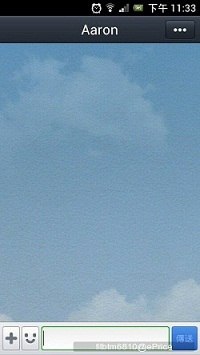
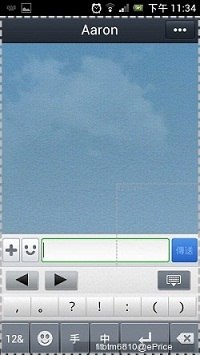
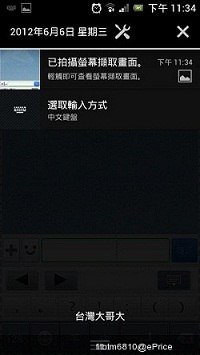
▲
左圖:當你打開APP或是LINE時,是可以使用語音的方式來輸入文字聊天的喔,請看下去吧!
中圖:點選要輸入文字的框框,這時你可以選用手寫或注音或是其它來輸入文字,這時請看看你的手機頂端
的最左邊,有個怪怪的圖形吧!請由上往下拉後,你就會知道囉!
右圖:那圖形就是"選取輸入方式"啦!請點下去吧。
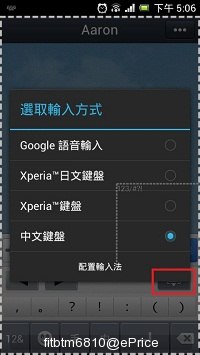
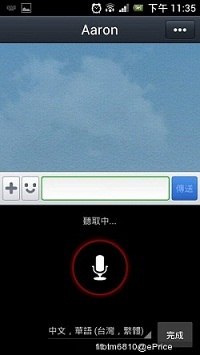
▲
左圖:這時就可以選擇你要輸入的方式囉,有沒有發現多了一個語音輸入呢?但這時我發現了一個問題,如
果你是之前使用手寫輸入法,此時你就無法點選了,因為營幕會鎖定著手寫的動作,大家可以試看
看,就知道我說什麼了,那怎麼辦呢?那就先點我畫紅框的位置,使得輸入文字的框框往下,這時就
可以點選語音輸入了,在別的輸入法就不會有這問題了。
右圖:之後再點選輸入文字框框後,就可以用說的來輸入文字囉!!
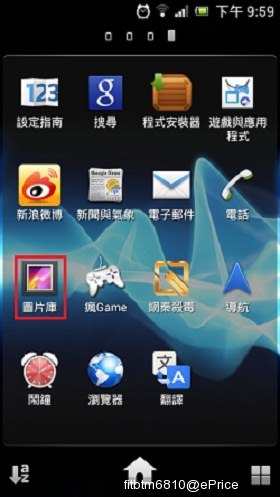
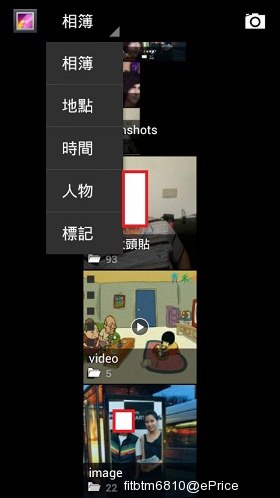
▲
左圖:多了一個新的圖片庫,到底跟原版的有什麼不同呢?接下去看看吧!
右圖:點取它後,只會出現較單純的相簿而已,因沒有顯示FB的相片了,所以觀看照片速度也變快了,還可以依不同的需求做篩選喔。
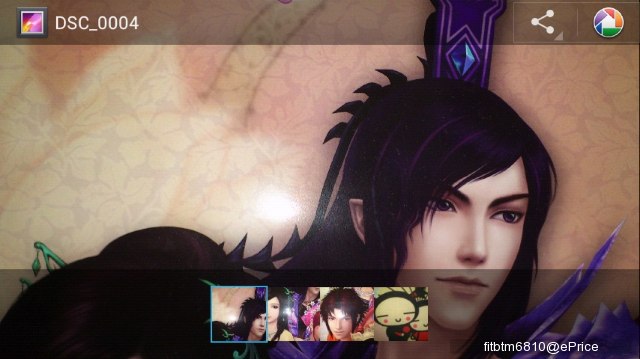
▲點擇其中一本相簿的其中一張時,下方還可以預覧其它的相片喔,右上方的左邊為分享,左邊點下去後,可為此照片做文字說明!
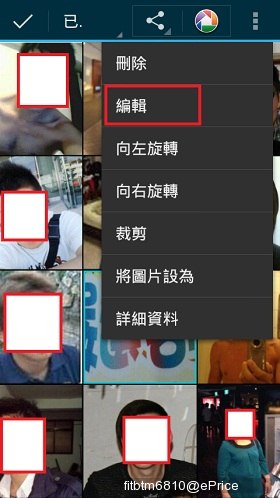
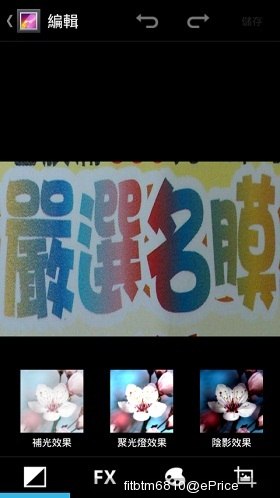
▲
左圖:選取一張拍的照片後,點選右上角的直排點點點,就會出現一個叫編輯的!
右圖:點取它後,就可以對此圖片做編輯囉,共四種,圖中為第一種。


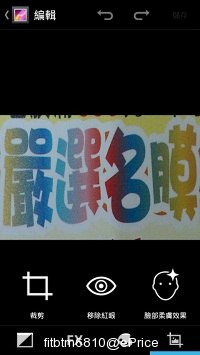
▲
左圖:編輯的第二種!
中圖:編輯的第三種!
右圖:編輯的第四種!大家可以試用看看,個人覺得比原生的圖片庫還好用就是了。
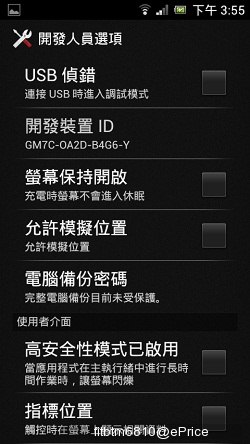

▲
左圖:這也是新增的一個功能,開發人員選項,我不太敢亂動,看的懂的應該就是螢幕保持開啟吧。
右圖:這裡看的懂的應該是不要保留活動及背景處理程序限制吧,但沒什麼需求時,還是不要亂動才好^^
相機介紹:

▲打開相機的介面,這是選擇以營幕按鈕的方式拍攝,在營幕右方就會出現快門鍵,快門鍵的上方為調整拍照及攝影的快捷鍵,左方的四個按鍵的後三個是可以隨自己的操作習慣去做移動修改的。
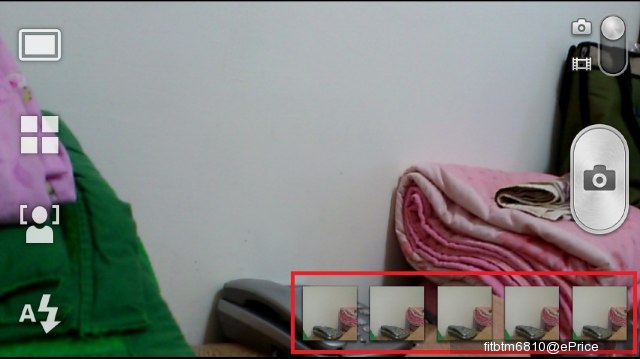
▲拍出來的照片,只要壓住往左一滑,就可以顯示最新的五張喔,往右一滑當然就又會縮回去了。
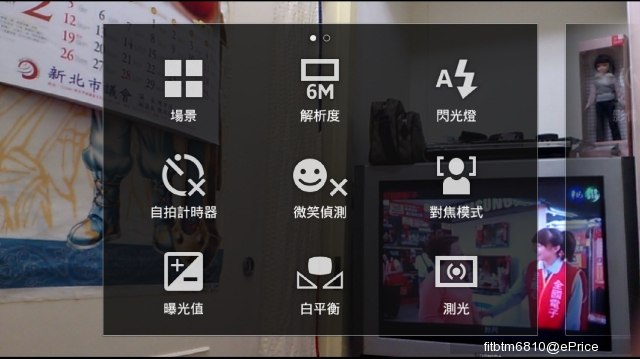
▲一樣如果是選SCN AUTO或是正常,所出現的功能也會有所不同,這是按下手機右邊實體鍵出現的選項。
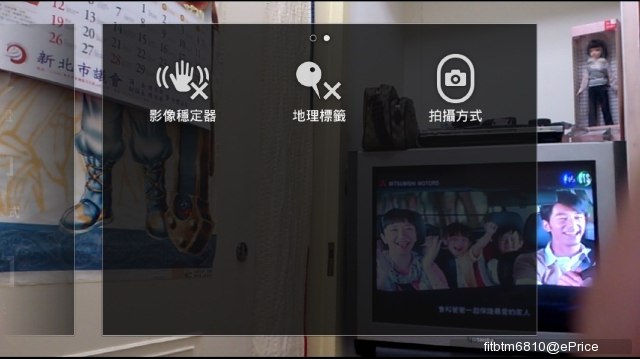
▲第二頁的功能鍵,如前面所說,都是可以隨你意移動到相機介面的左方的後三個位置喔!
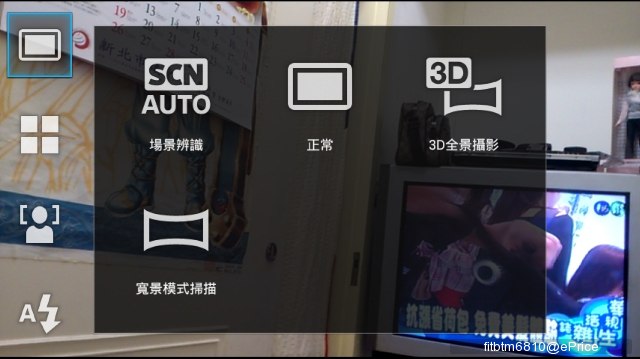
▲拍攝模式共四種。
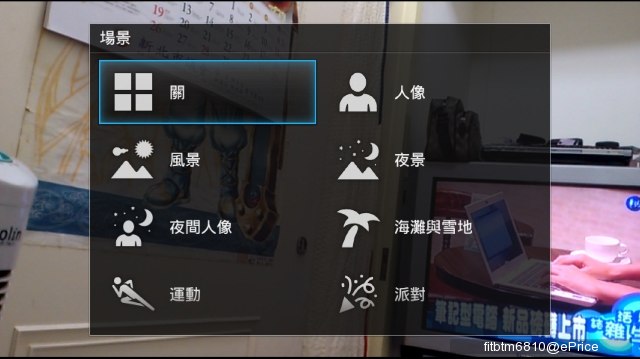
▲拍攝場景共八種,還有一個文字喔(近拍用的)。
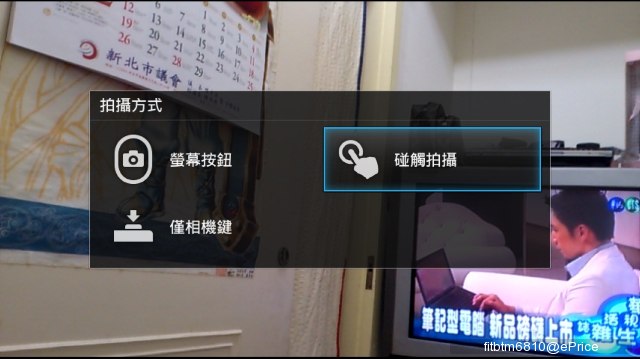
▲拍攝方式共三種。
P.S.手機最佳拍照方式為橫的拍照,如果拿直的拍照,放到電腦中就必須要轉向才會變正。
相信在官網已有介紹了,但感覺不太懂,所以就自己獻醜發一篇來介紹一下^^大家看看就好囉!!但真的更新後,變的更漂亮了,也變順了,至少我是這樣的感受啦,大家一定要來更新一下啦^^
SE智慧型手機安桌系統終於開始全面吃冰囉!在炎炎的夏日裡,這真是一個好消息啊!
以下將就我發現或是覺得是新的功能來做一介紹,如有不足未發現的,請大家也可以陸續補充喔^^
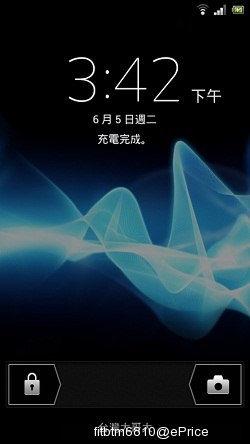

▲
左圖:待機解鎖時,原本由右到左的功能為靜音,現在變為拍照了。
右圖:整體畫面變的更漂亮了,這是我自己設計的首頁,給大家參考囉。
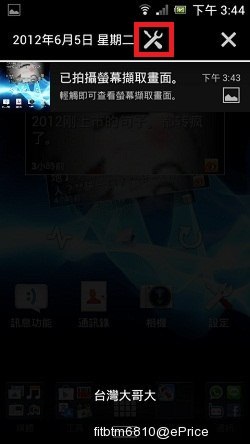
▲由上往下拉可以顯示的東西更多了一點,像拍攝手機的畫面及FB的動態也會顯示,也多了一個工具設定快捷鍵。

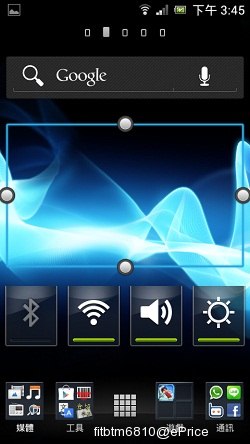
▲
左圖:有看到日曆嗎?原本小小的一個,現在變大了。
右圖:原來是改變成可以自己拉取大小的設定啦!不過老實說這好像很多家早就可以這樣做了^^
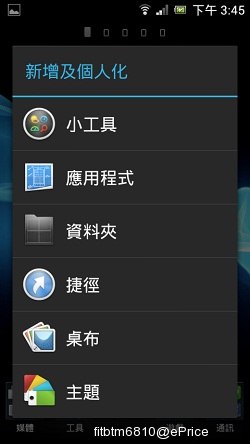
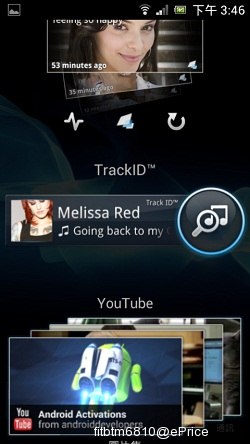
▲
左圖:個人化設定也變的更美了,大家如果有特別注意的話,應該都會發現的。
右圖:小工具選項也是變美了,原本是直列式一條一條的,現在是會像旋轉動的方式呈現喔。
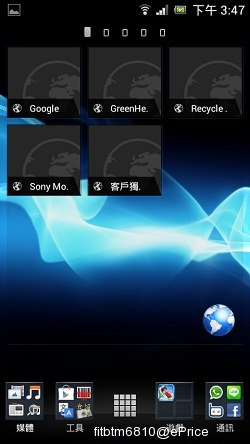

▲
左圖:新增加的網路書籤,記得之前好像有人在問以後會不會有,現在有了啦^^
右圖:也是可以自行設定大小喔!雖不新奇,但在SE來說倒是新的功能^^

▲這個之前我還真的不太懂在做什麼,親身試用後才知,長按中間實體鍵(HOME鍵)後,就會類似多功作業一樣,按下Home鍵後,就可以快速搜尋最近使用過的APP功能,只要在各個APP功能向左或向右推一下,就會不見了,不知會不會佔記憶體,反正我是隨時去清空就是了^^
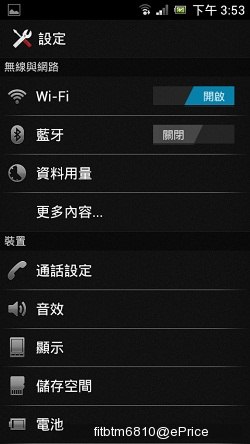

▲
左圖:新的設定介面,有增加一個資料用量。
右圖:資料用量就是幫你統計你到底用了多少網路容量啦,不過我覺得只能做參考就是了^^
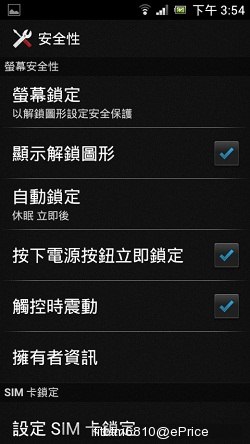
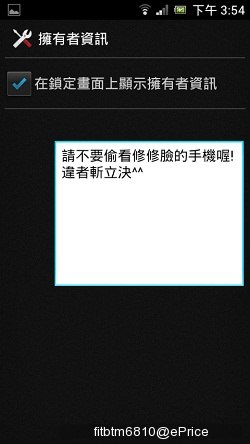
▲
左圖 :在安全性裡有個擁有者資訊,我覺得還滿特別的,不知這是不是新增的就是了^^
右圖:最討厭別人偷看我的手機了,所以我就打入了如圖中的文字。
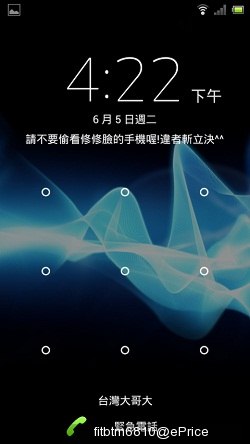
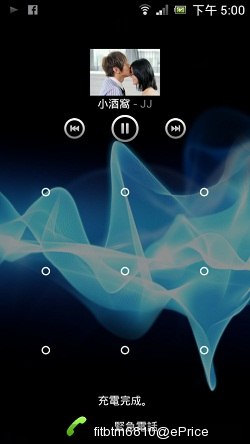
▲
左圖:在鎖機時就會出現我剛剛打的文字喔!
右圖:如果當時有在播放音樂,在鎖機時~也可以直接操作喔!
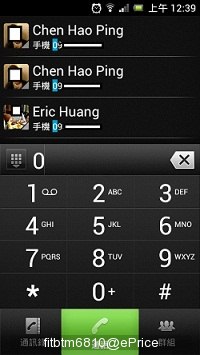
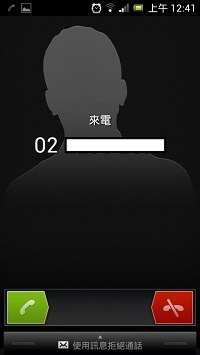
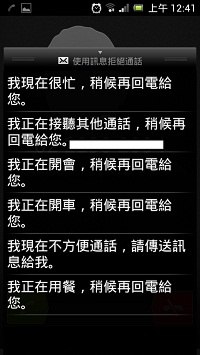
▲
左圖:通訊錄終於有好的設定了啦,現在只要輸入第一個數字,就會自己篩選符合的聯絡人喔!
中圖:當有來電時,請看最下方,多了"使用訊息拒絕通話"了!
右圖:這些是手機預設的訊息,雖不能增加,但可以做編輯修改喔,通訊錄真的有很大的進步啦!
P.S.來電大頭貼也變正常了喔!都是以方方正正來顯示了,有在設定的人,應該知道之前怪怪的^^
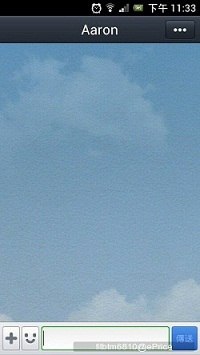
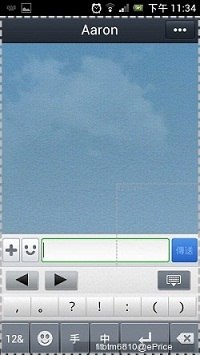
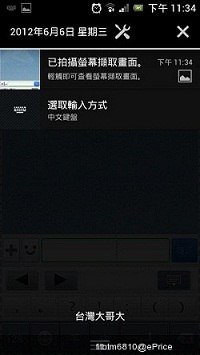
▲
左圖:當你打開APP或是LINE時,是可以使用語音的方式來輸入文字聊天的喔,請看下去吧!
中圖:點選要輸入文字的框框,這時你可以選用手寫或注音或是其它來輸入文字,這時請看看你的手機頂端
的最左邊,有個怪怪的圖形吧!請由上往下拉後,你就會知道囉!
右圖:那圖形就是"選取輸入方式"啦!請點下去吧。
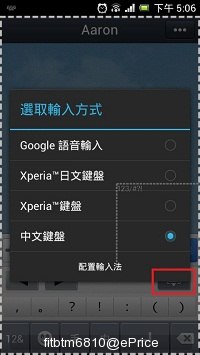
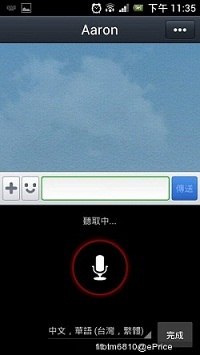
▲
左圖:這時就可以選擇你要輸入的方式囉,有沒有發現多了一個語音輸入呢?但這時我發現了一個問題,如
果你是之前使用手寫輸入法,此時你就無法點選了,因為營幕會鎖定著手寫的動作,大家可以試看
看,就知道我說什麼了,那怎麼辦呢?那就先點我畫紅框的位置,使得輸入文字的框框往下,這時就
可以點選語音輸入了,在別的輸入法就不會有這問題了。
右圖:之後再點選輸入文字框框後,就可以用說的來輸入文字囉!!
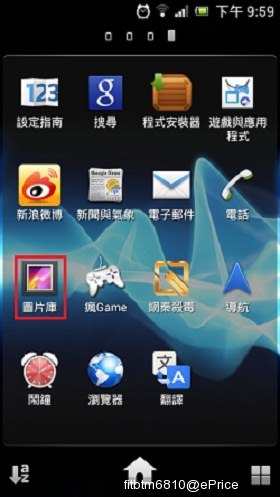
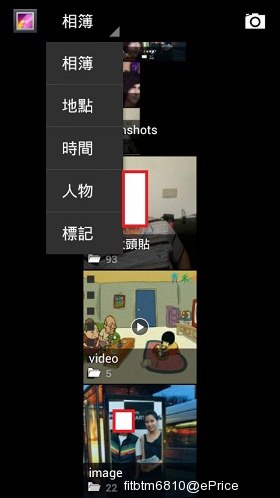
▲
左圖:多了一個新的圖片庫,到底跟原版的有什麼不同呢?接下去看看吧!
右圖:點取它後,只會出現較單純的相簿而已,因沒有顯示FB的相片了,所以觀看照片速度也變快了,還可以依不同的需求做篩選喔。
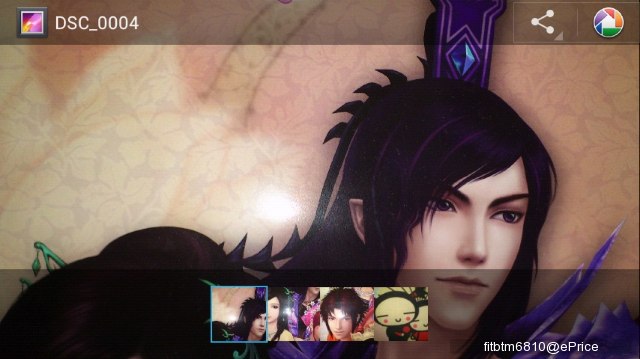
▲點擇其中一本相簿的其中一張時,下方還可以預覧其它的相片喔,右上方的左邊為分享,左邊點下去後,可為此照片做文字說明!
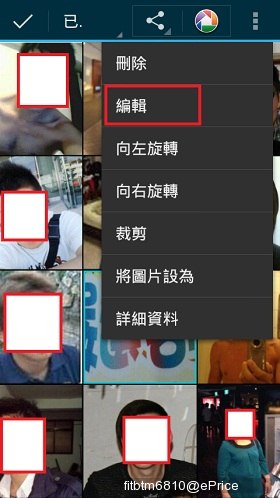
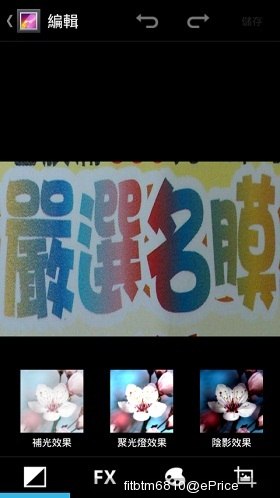
▲
左圖:選取一張拍的照片後,點選右上角的直排點點點,就會出現一個叫編輯的!
右圖:點取它後,就可以對此圖片做編輯囉,共四種,圖中為第一種。


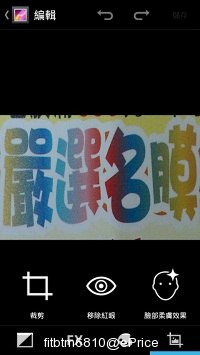
▲
左圖:編輯的第二種!
中圖:編輯的第三種!
右圖:編輯的第四種!大家可以試用看看,個人覺得比原生的圖片庫還好用就是了。
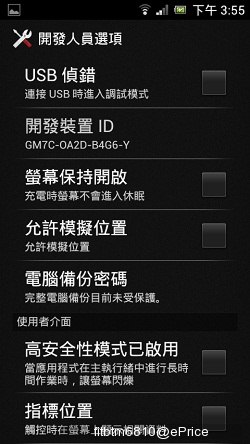

▲
左圖:這也是新增的一個功能,開發人員選項,我不太敢亂動,看的懂的應該就是螢幕保持開啟吧。
右圖:這裡看的懂的應該是不要保留活動及背景處理程序限制吧,但沒什麼需求時,還是不要亂動才好^^
相機介紹:

▲打開相機的介面,這是選擇以營幕按鈕的方式拍攝,在營幕右方就會出現快門鍵,快門鍵的上方為調整拍照及攝影的快捷鍵,左方的四個按鍵的後三個是可以隨自己的操作習慣去做移動修改的。
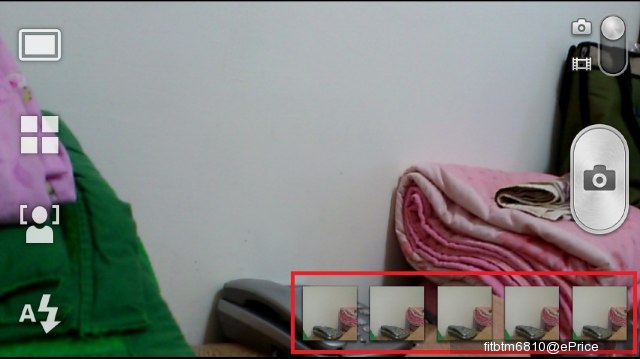
▲拍出來的照片,只要壓住往左一滑,就可以顯示最新的五張喔,往右一滑當然就又會縮回去了。
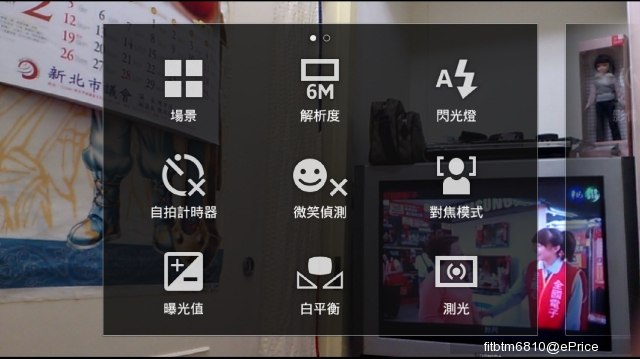
▲一樣如果是選SCN AUTO或是正常,所出現的功能也會有所不同,這是按下手機右邊實體鍵出現的選項。
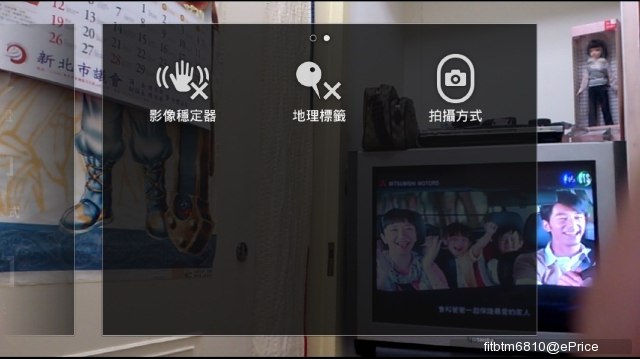
▲第二頁的功能鍵,如前面所說,都是可以隨你意移動到相機介面的左方的後三個位置喔!
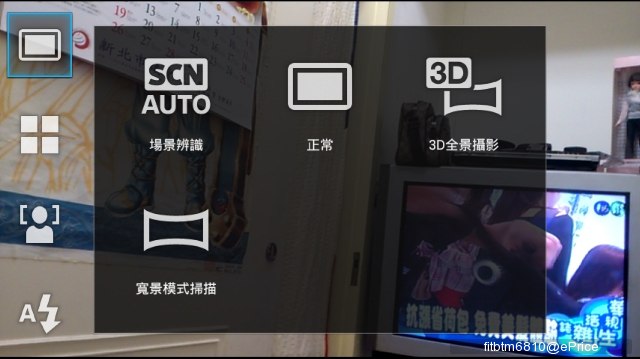
▲拍攝模式共四種。
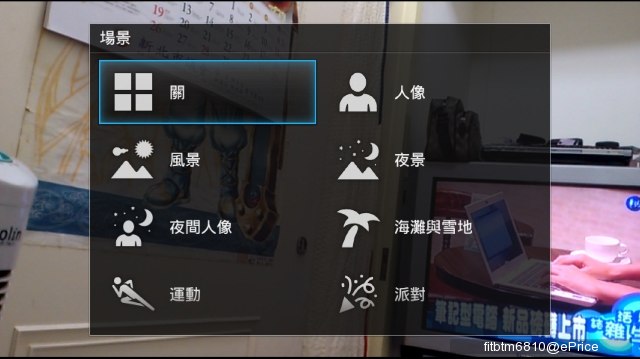
▲拍攝場景共八種,還有一個文字喔(近拍用的)。
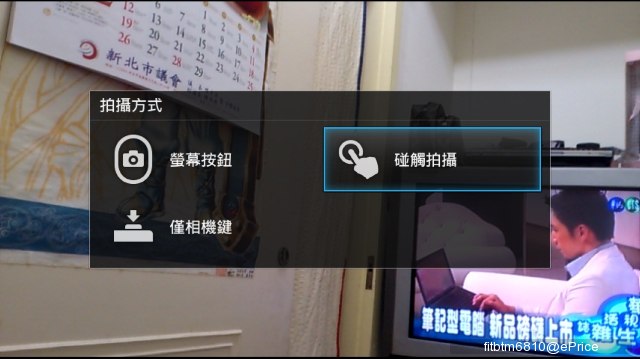
▲拍攝方式共三種。
P.S.手機最佳拍照方式為橫的拍照,如果拿直的拍照,放到電腦中就必須要轉向才會變正。
相信在官網已有介紹了,但感覺不太懂,所以就自己獻醜發一篇來介紹一下^^大家看看就好囉!!但真的更新後,變的更漂亮了,也變順了,至少我是這樣的感受啦,大家一定要來更新一下啦^^
以下資料來自:FB Sony Mobile TW 粉絲團公告
{ICS小教室之「臉孔辨識解鎖」} 公告了6款Xperia手機升級ICS之後,很多粉絲們來問,怎
「設定」→「安全性」→「螢幕鎖定」改成「臉孔辨識解鎖」,這樣
※手機可升級為ICS新版軟體的手機:Xperia neo, neo V, ray, pro等都可以使用「臉孔辨識解鎖」,Xperia arc, arc S因為無前置鏡頭所以無法使用。
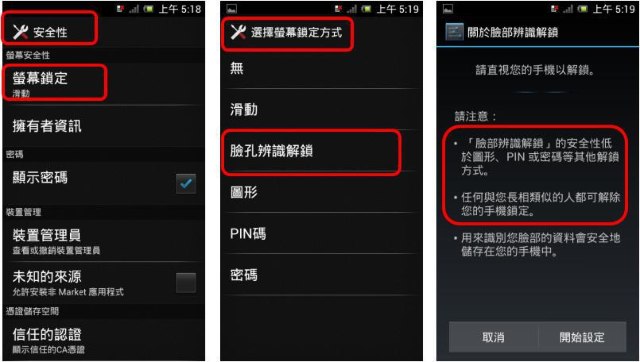
{ICS小教室之「臉孔辨識解鎖」} 公告了6款Xperia手機升級ICS之後,很多粉絲們來問,怎
「設定」→「安全性」→「螢幕鎖定」改成「臉孔辨識解鎖」,這樣
※手機可升級為ICS新版軟體的手機:Xperia neo, neo V, ray, pro等都可以使用「臉孔辨識解鎖」,Xperia arc, arc S因為無前置鏡頭所以無法使用。
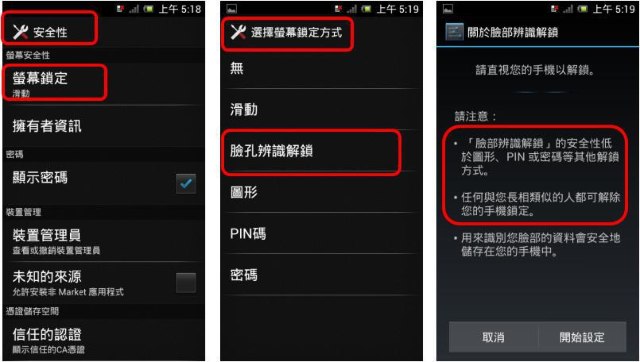
{ ICS小教室之「字體大一點」} 又到了ICS小教室的時間,今天我們要跟大家說的是字型大小調整
「設定」→「顯示」→「字型調整」就可以選擇不同大小的字型,升級上ICS新版軟體的粉絲們可以試試看哦!
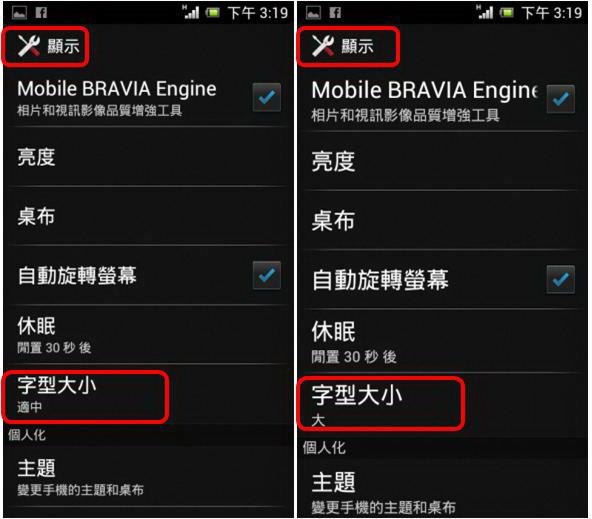
{ICS小教室之「停止不用的app吧!」} 今天Xepria S也開放Android 4.0 (ICS)新版軟體升級,目前2011年的Xperia
粉絲們開始有疑問,手機好像比較耗電?!其實不然~~~
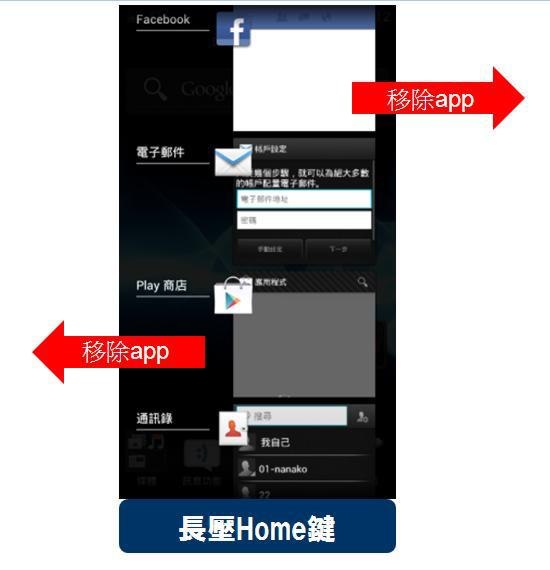
{ICS小教室之「通訊錄設群組」} 又到了ICS小教室的時間,升級Android 4.0 (ICS) 的粉絲們,快看看你的通訊錄現在可以設群組了!
設了群組,不僅電話簿分類更清晰,而且還可以群組發簡訊
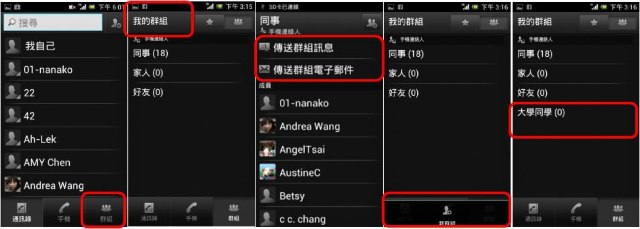
「設定」→「顯示」→「字型調整」就可以選擇不同大小的字型,升級上ICS新版軟體的粉絲們可以試試看哦!
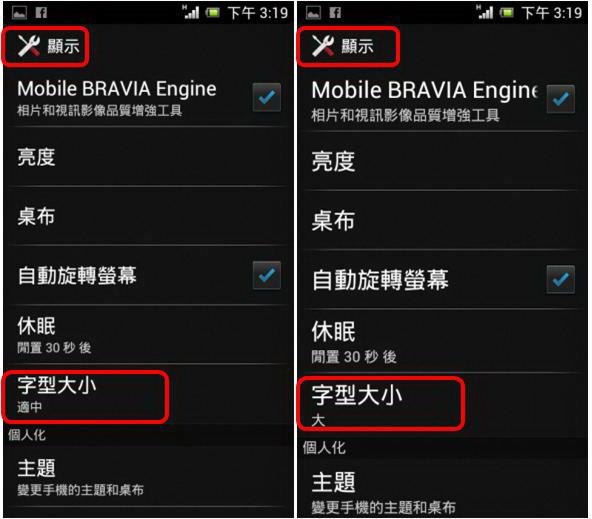
{ICS小教室之「停止不用的app吧!」} 今天Xepria S也開放Android 4.0 (ICS)新版軟體升級,目前2011年的Xperia
粉絲們開始有疑問,手機好像比較耗電?!其實不然~~~
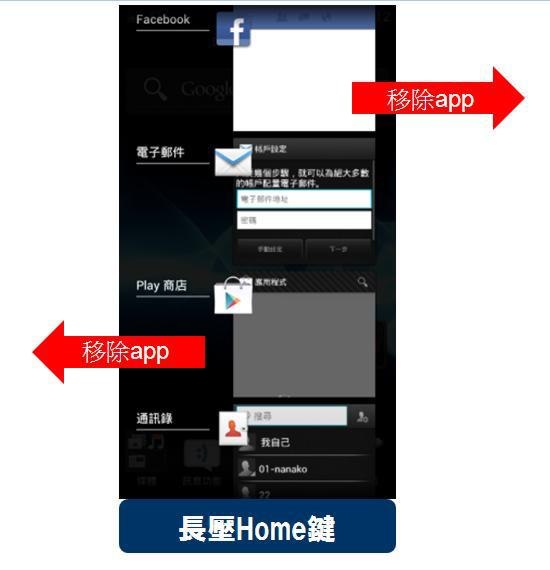
{ICS小教室之「通訊錄設群組」} 又到了ICS小教室的時間,升級Android 4.0 (ICS) 的粉絲們,快看看你的通訊錄現在可以設群組了!
設了群組,不僅電話簿分類更清晰,而且還可以群組發簡訊
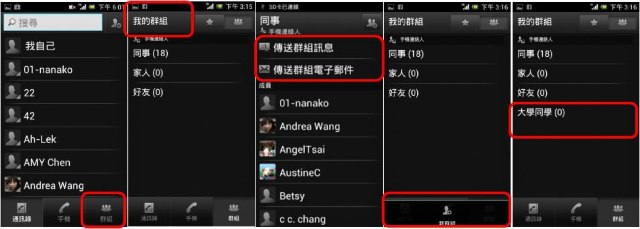
廣告

網友評論 0 回覆本文